【MKEditor】は高機能なテキストエディタ。
今回は、【MKEditor】の高度な編集機能『改行を削除する』機能をご紹介したい。
たとえば、この文章、通常だと↓
<p> 【MKEditor】は高機能なテキストエディタ。</p>
<p> 今回は、【MKEditor】の高度な編集機能『改行を削除する』機能をご紹介したい。</p>
<p> たとえば、この文章、通常だと↓</p>
<p> 今回は、【MKEditor】の高度な編集機能『改行を削除する』機能をご紹介したい。</p>
<p> たとえば、この文章、通常だと↓</p>
これが、【MKEditor】の高度な編集機能『改行を削除する』機能を使うと↓
<p> 【MKEditor】は高機能なテキストエディタ。</p><p> 今回は、【MKEditor】の高度な編集機能『改行を削除する』機能をご紹介したい。</p><p> たとえば、この文章、通常だと↓</p>
というように、テキスト上の改行を削除してくれる。
これにどんな意味があるかというと、HTMLなどの必要のない改行を削除するため、サイトやブログの容量の削除に役立つ。
他にも使い道があるのかも知れないが、現在のところおいらは、ブログの記事を改行削除したり、HTMLの改行を削除してみたりしている。
【MKEditor】の高度な編集機能『改行を削除する』機能の使い方
1、MKEditorに改行を削除したい文章を貼り付ける。
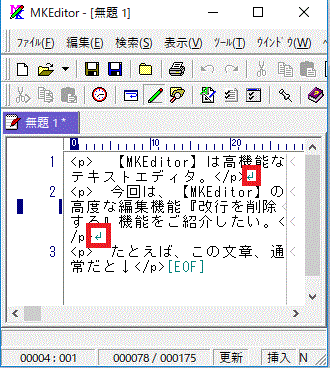
[改行-MKEditor]
2、右クリック⇒すべて選択。
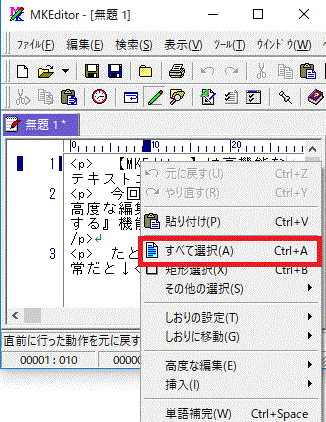
[右クリック⇒すべて選択-MKEditor]
3、右クリック⇒『高度な編集』⇒『改行を削除する』をクリック。

[右クリック⇒高度な編集⇒改行を削除-MKEditor]
余分な改行が削除されるので、後は、ご自由にご利用を。
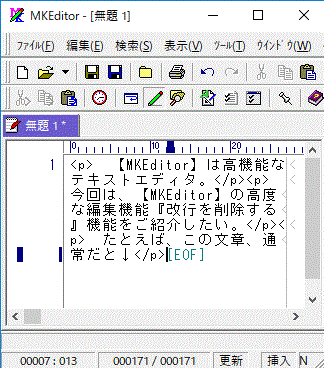
[改行削除後-MKEditor]
MKEditorは使いやすいが
MKEditorは初心者でも使いやすいテキストエディタだが、ダウンロードサイトのvectorの表示では、対応がWindows XP/Me/2000/NT/98/95まで。
ただし、Windows10で利用しても特に問題なく動く。
ダウンロードもできる。
が、作者のサイトも今は見当たらない。
将来的には、利用できなくなってしまうのではないかと思う。
非常に残念。
でも、数あるテキストエディタの中では、おいらにとって一番使いやすいんだよねえ。

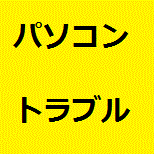

コメント